- حول
- اكتشف EaseUS
- التقييمات والجوائز
- اتفاقية الترخيص
- سياسة الخصوصية
- خصم طلابي
Page Table of Contents
الإنتقال السريع:
- قم بتسجيل الفيديو بخلفية غير واضحة باستخدام EaseUS RecExperts
- قم بتسجيل الفيديو بخلفية غير واضحة عبر OBS Studio
- تسجيل فيديو بخلفية غير واضحة باستخدام FineCam
- التقط فيديو بخلفية غير واضحة باستخدام ManyCam
- الأسئلة الشائعة حول تسجيل الفيديو بخلفية غير واضحة
تتطور شعبية تسجيل الفيديو باستمرار بفضل تطور البصريات الأكثر وضوحًا. ومع ذلك، فإن الصعوبة تكمن في أكثر من مجرد تسجيل مقاطع الفيديو المتوفرة. أنت بحاجة إلى الخبرة ومسجل شاشة جيد لإنشاء مقاطع فيديو بخلفية غير واضحة. يتيح لك برنامج التقاط الفيديو تسجيل مقاطع الفيديو وجعل خلفية الفيديو الخاص بك ضبابية دون التأثير على جودته.
على الرغم من أن تعتيم خلفية الفيديو ليس أمرًا صعبًا، إلا أن بعض الأشخاص لا يدركون كيفية القيام بذلك. وإذا كنت واحدا من هؤلاء، فلا تقلق. في هذه المقالة، ستكتشف أفضل الطرق لتسجيل الفيديو بخلفية غير واضحة ، بالإضافة إلى الأدوات المناسبة لهذه المهمة. دعونا ندخل في التفاصيل!
قم بتسجيل الفيديو بخلفية غير واضحة باستخدام EaseUS RecExperts
إذا كنت ترغب في العثور على الأداة الأكثر كفاءة وموثوقية لتسجيل مقاطع الفيديو بخلفيات غير واضحة، فلا تبحث سوى عن EaseUS RecExperts! إنه مسجل شاشة الكل في واحد يتيح لك التقاط كل شيء على شاشة جهاز الكمبيوتر الخاص بك. لن تواجه أي صعوبات أثناء التقاط طريقة اللعب أو الشاشة أو الصوت (من النظام أو الميكروفون) أو لقطات كاميرا الويب بمساعدتها.
علاوة على ذلك، يمكن لهذا البرنامج تسجيل فيديو للعبتك أو أي شيء على شاشة جهاز الكمبيوتر الخاص بك بخلفية غير واضحة. إذا كنت تريد تسجيل الفيديو بخلفية افتراضية ، فيجب عليك استخدام خيار "كاميرا الويب". وسوف تلبي جميع الاحتياجات الخاصة بك بشكل صحيح.
أيضًا، إذا كنت ترغب في تسجيل الصوت والفيديو في وقت واحد، فيجب أن تكون لديك معدات معينة جاهزة، بما في ذلك ورقة خلفية خضراء، وكاميرا داخلية أو خارجية، وميكروفون. لذا، قم بتنزيل EaseUS RecExperts اليوم لتسجيل مقاطع الفيديو بخلفيات غير واضحة!
دلائل الميزات:
- إنه متوافق مع أجهزة كمبيوتر Mac وWindows ويحتوي على واجهة مستخدم بسيطة
- ويوفر السيطرة الكاملة على المناطق التي يتم تسجيلها
- باستخدام الأداة، يمكنك برمجة المهام لتسجيلها تلقائيًا في وقت معين
- يأتي مع محرر مدمج لتحرير مقاطع الفيديو المسجلة
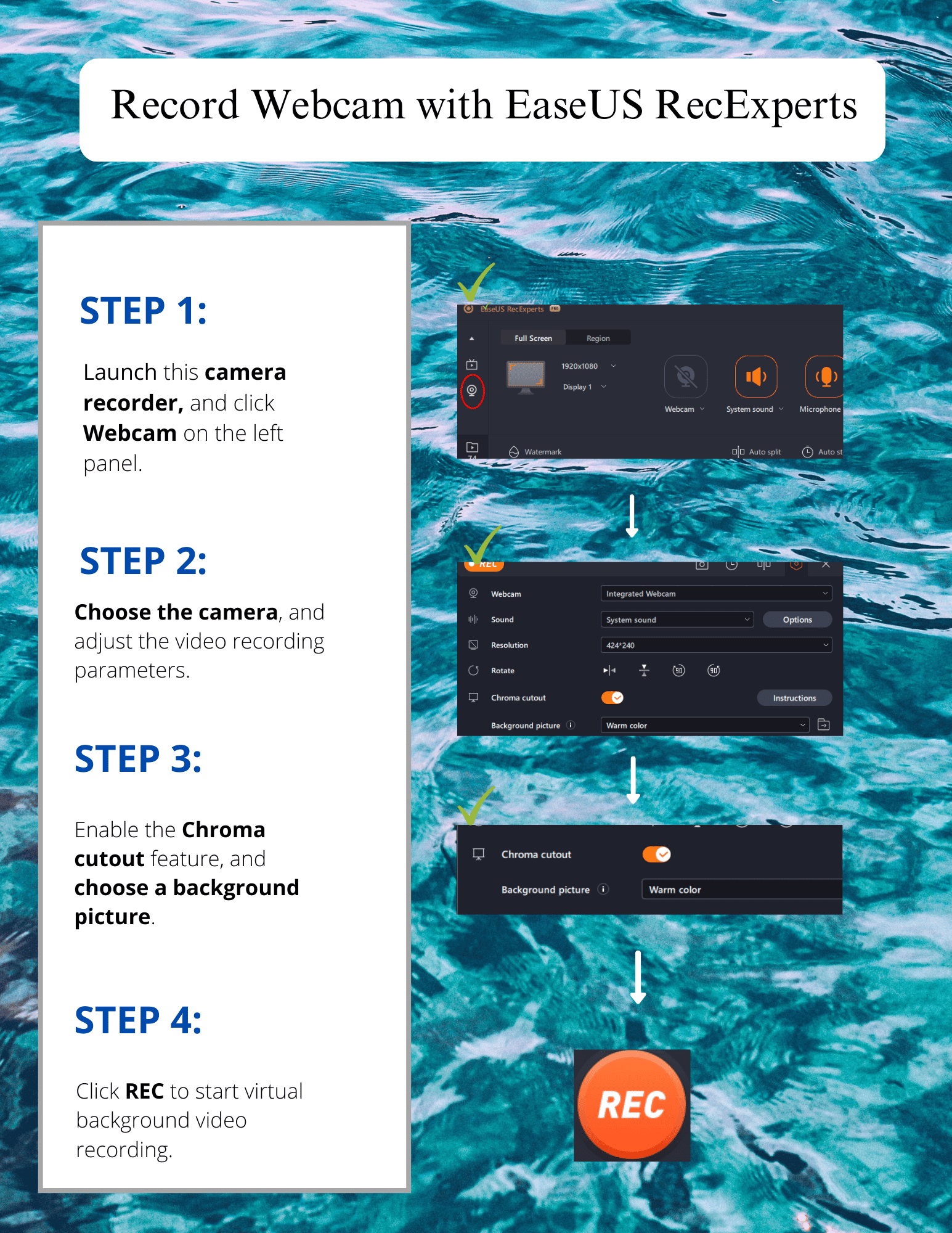
قم بتسجيل الفيديو بخلفية غير واضحة عبر OBS Studio
الأداة التالية في قائمتنا لتسجيل الفيديو بخلفيات غير واضحة هي OBS Studio. OBS Studio هو مسجل شاشة مفتوح المصدر لالتقاط وبث الفيديو ويعمل على أجهزة الكمبيوتر الشخصية وأجهزة Mac وأجهزة Linux. يمكن للمستخدمين تسجيل الصوت والفيديو في الوقت الفعلي بمساعدة OBS Studio. باستخدام هذه الأداة، يمكنك الجمع بين العديد من التسجيلات والمسارات الصوتية التي تراها مناسبة في إبداعات الفيديو التفاعلية الخاصة بك.
OBS Studio هو برنامج لتحرير الفيديو يتيح للمستخدمين تضمين محتوى من مصادر مختلفة في مشروع واحد. يمكن تطوير المكونات الإضافية والبرامج النصية المخصصة باستخدام OBS Studio API. بالإضافة إلى ذلك، تعمل مكونات OBS الإضافية على تسهيل طمس خلفية الفيديو. لفهم كيفية تسجيل الفيديو بخلفية غير واضحة باستخدام OBS Studio، اتبع الخطوات التالية:
الخطوة 1 . قم بتنزيل وتثبيت البرنامج الإضافي StreamFX لـ OBS Studio وتشغيل الأداة.
الخطوة 2 . انقر على أيقونة + في الأسفل، وحدد Screen Capture كمصدر للوسائط، وقم بتسميته.
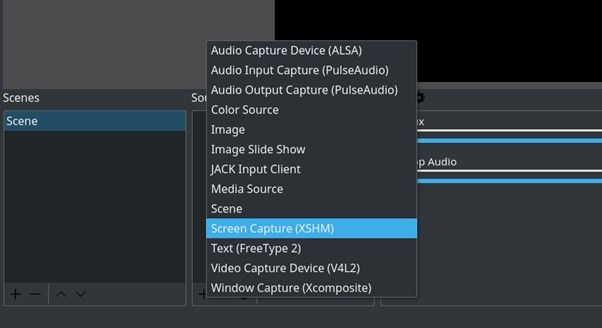
الخطوه 3 . بعد تحديد مصدر الوسائط، انقر فوق عوامل التصفية ، وحدد Blur ، ثم قم بتسمية التمويه الخاص بك.
الخطوة 4 . الآن، انقر فوق "تطبيق قناع" واضبط المنطقة التي ترغب في تعتيمها. بمجرد الانتهاء، انقر فوق "تطبيق".
الخطوة 5 . بعد ذلك، انقر فوق الزر "بدء التسجيل" لبدء تسجيل الفيديو بخلفية غير واضحة.
تسجيل فيديو بخلفية غير واضحة باستخدام FineCam
عندما يتعلق الأمر بطمس الخلفية وإزالتها وتغييرها بشكل تلقائي، يعد FineCam من بين أكثر برامج كاميرا الويب المتوفرة المتوفرة بالذكاء الاصطناعي تقدمًا. رائع عندما تريد جذب انتباهك أثناء محادثات الفيديو أو البث المباشر وليس في مكتبك أو مرحاضك الفوضوي. بالإضافة إلى ذلك، تتيح لك وظيفة FineCam Virtual الخلفية اختيار حد التمويه.
سواء كانت لديك شاشة خضراء أم لا، يمكن لـ FineCam التبديل بسلاسة بين الكاميرا والصورة أو الفيديو أو العرض التقديمي لـ PowerPoint أو موقع الويب أو فيديو YouTube. تعمل ميزة "إزالة الخلفية" بشكل مشابه لميزة "Background Blur" حيث تتيح لك إخفاء أصل الفيديو الخاص بك دون أن يكلفك ذلك أي شيء. علاوة على ذلك، فإن FineCam متاح أيضًا لأجهزة iOS وAndroid.
لفهم كيفية تسجيل الفيديو بخلفية غير واضحة باستخدام FineCam، اتبع الخطوات التالية:
الخطوة 1 . أولاً، احصل على FineCam من موقعهم الرسمي وافتح الأداة.
الخطوة 2 . الآن، انقر على أيقونة النقاط الثلاث الموجودة أسفل الشاشة وحدد مصدر الوسائط ككاميرا بالنقر فوق تحديد الكاميرا .

الخطوه 3 . من القائمة اليمنى، حدد أيقونة الخلفية وانقر فوق Blur لطمس خلفية الفيديو المسجل.
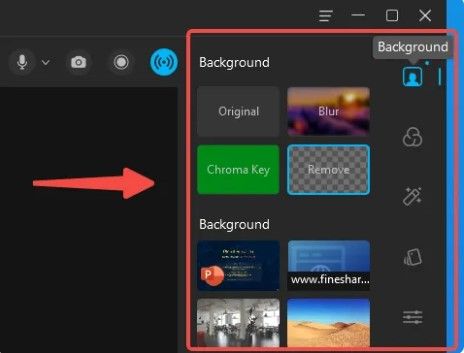
الخطوة 4 . الآن، اضبط الأشرطة لطمس الخلفية. بمجرد الانتهاء، ابدأ في تسجيل الفيديو بخلفية غير واضحة.
التقط فيديو بخلفية غير واضحة باستخدام ManyCam
ManyCam هو برنامج آخر يمكنك استخدامه إذا كنت تريد التقاط مقاطع فيديو بخلفية غير واضحة على جهاز الكمبيوتر الخاص بك. باستخدام هذه الأداة المفيدة، يمكنك بسهولة طمس خلفية تسجيلات كاميرا الويب الخاصة بك. بالإضافة إلى ذلك، فهو يتيح للمستخدمين استبدال الشاشة الخضراء في مقاطع الفيديو المسجلة بصورة من اختيارهم، وهو أمر مفيد للغاية للقيام بالبرامج التعليمية.
يمكنك استخدام جهاز الكمبيوتر الخاص بك، أو تطبيق الهاتف الذكي، أو أي شيء آخر تمامًا كبديل لكاميرات الويب باستخدام ManyCam. فهو يجعل تسجيل العرض التقديمي أسهل بكثير عن طريق تعيين موقع التسجيل الافتراضي على شريحة PowerPoint أو صفحة PDF موجودة لإنتاج فيديو عالي الجودة.
لفهم كيفية تسجيل مقاطع الفيديو بخلفيات غير واضحة باستخدام ManyCam، اتبع الخطوات التالية:
الخطوة 1 . أولاً، قم بتنزيل ManyCam وتثبيته على جهاز الكمبيوتر الخاص بك وتشغيل الأداة.
الخطوة 2 . الآن، قم بتبديل المفتاح الموجود بجوار Virtual الخلفية في القائمة اليمنى وحدد Blur .
الخطوه 3 . بعد ذلك، قم بضبط شريط التمرير Blur Amount لضبط شدة التمويه. الآن، اضغط على زر "بدء التسجيل" لبدء تسجيل الفيديو بخلفية غير واضحة.
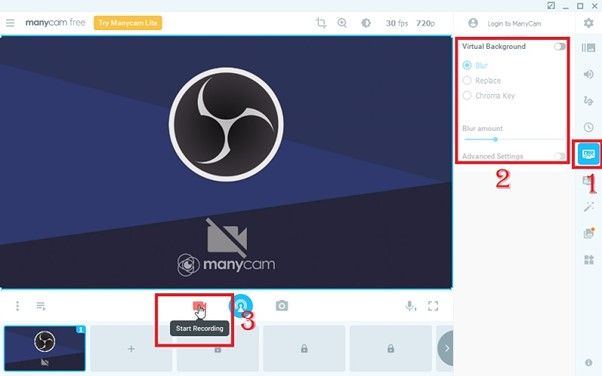
الكلمات الأخيرة
يصبح عدم وضوح الخلفية أمرًا ضروريًا عندما تجلس في غرفة أو مكتب فوضوي، أو عندما تريد جذب انتباهك أثناء تسجيل مقطع فيديو. لتعتيم خلفية الفيديو، تحتاج إلى برنامج عالي الجودة. ونأمل أن تكون قد وجدت أداة ممتازة لتسجيل الفيديو بخلفية غير واضحة بعد تسجيل هذه المقالة. علاوة على ذلك، نوصي باستخدام EaseUS RecExperts لتسجيل مقاطع الفيديو بسبب واجهته البديهية وخيارات التسجيل المتعددة.
الأسئلة الشائعة حول تسجيل الفيديو بخلفية غير واضحة
بعد معرفة كيفية تسجيل مقاطع الفيديو بخلفية غير واضحة، قد تكون لديك بعض الأسئلة. ستجد إجاباتهم هنا:
1. هل يمكنني تسجيل مقطع فيديو على iPhone بخلفية غير واضحة؟
نعم، يمكنك تسجيل فيديو على iPhone بخلفية غير واضحة على iPhone 13 و14. يحتوي على وضع سينمائي، والذي يسمح لك بطمس خلفية الفيديو. لكن هذه الميزة غير متوفرة في الموديلات السابقة.
2. ماذا يسمى عندما تكون خلفية الفيديو غير واضحة؟
يسمى عدم وضوح خلفية الفيديو بتأثير Bokeh. ويمكن تحقيق ذلك من خلال العديد من الكاميرات الرقمية وكاميرات الهواتف الذكية وأدوات تسجيل الفيديو.
3. كيف تجعل الفيديو يبدو ضبابيًا؟
لجعل الفيديو يبدو ضبابيًا، تحتاج إلى تعتيم خلفيته. يمكنك الحصول على خلفية غير واضحة باستخدام الميزات المدمجة في هاتفك أو أداة الجودة، مثل EaseUS RecExperts.
4. كيف تقوم بطمس الخلفية عند التسجيل على iPhone؟
لتسجيل فيديو بخلفية غير واضحة على iPhone، اتبع الخطوات التالية:
الخطوة 1 . انتقل إلى تطبيق الكاميرا على جهاز iPhone الخاص بك وقم بالتبديل إلى الفيديو.
الخطوة 2 . الآن، استمر في تغيير وضع الفيديو حتى تصل إلى Cinematic.
الخطوه 3 . بعد ذلك، اضغط على الكائن الذي ترغب في التركيز عليه واضغط على زر الدائرة الحمراء لبدء التسجيل.

